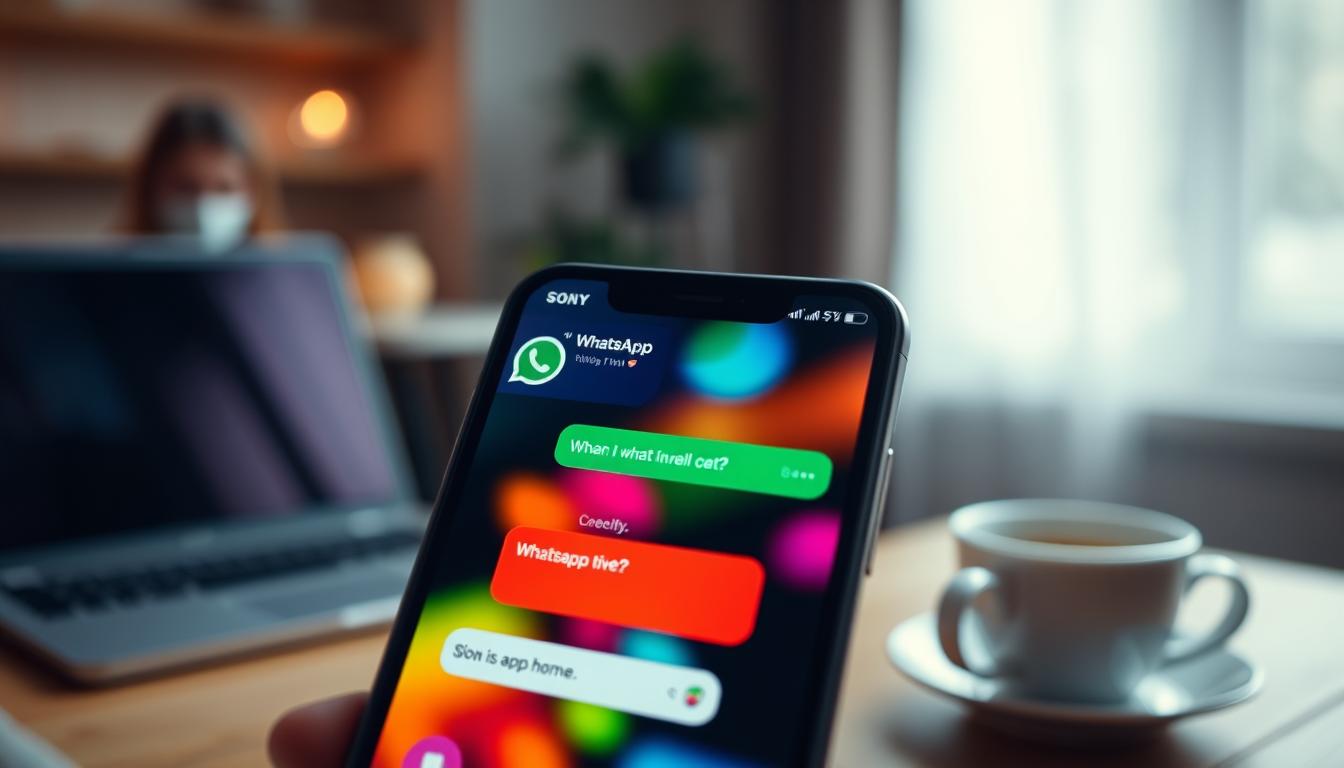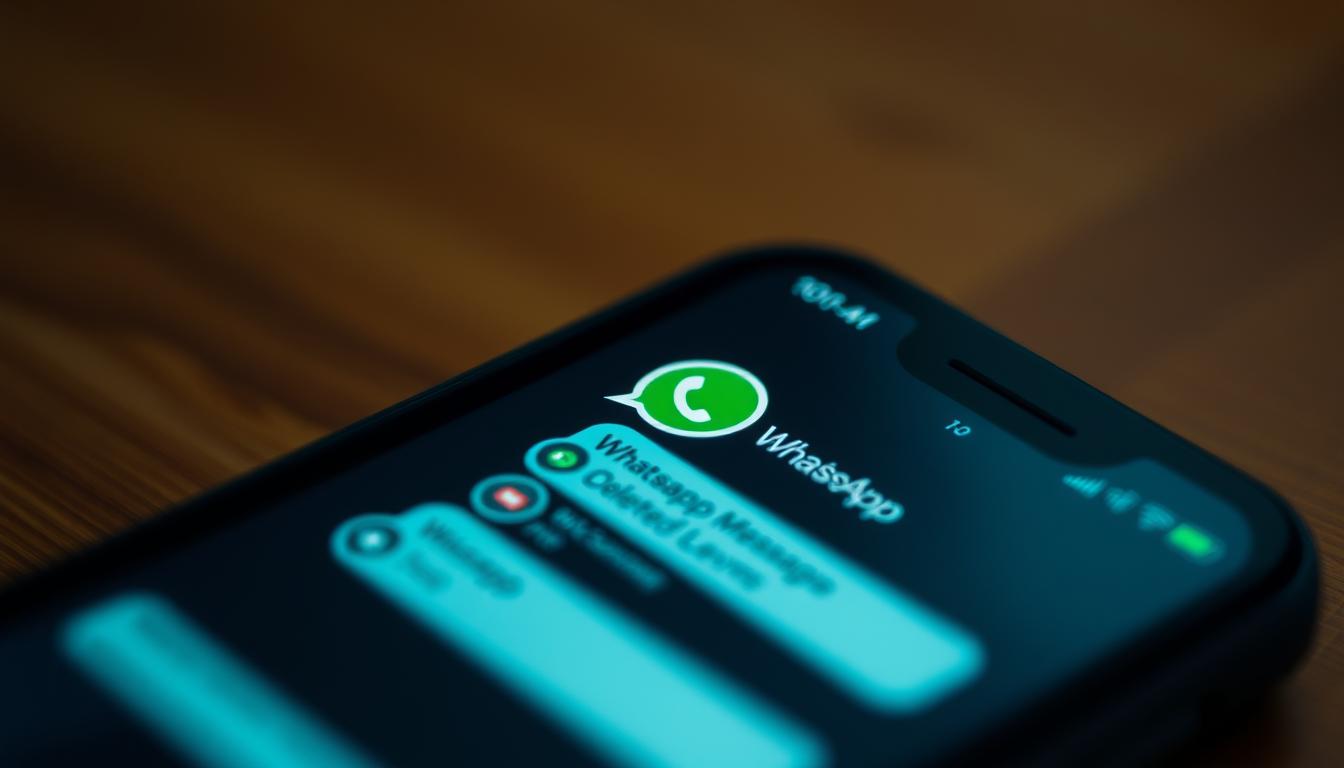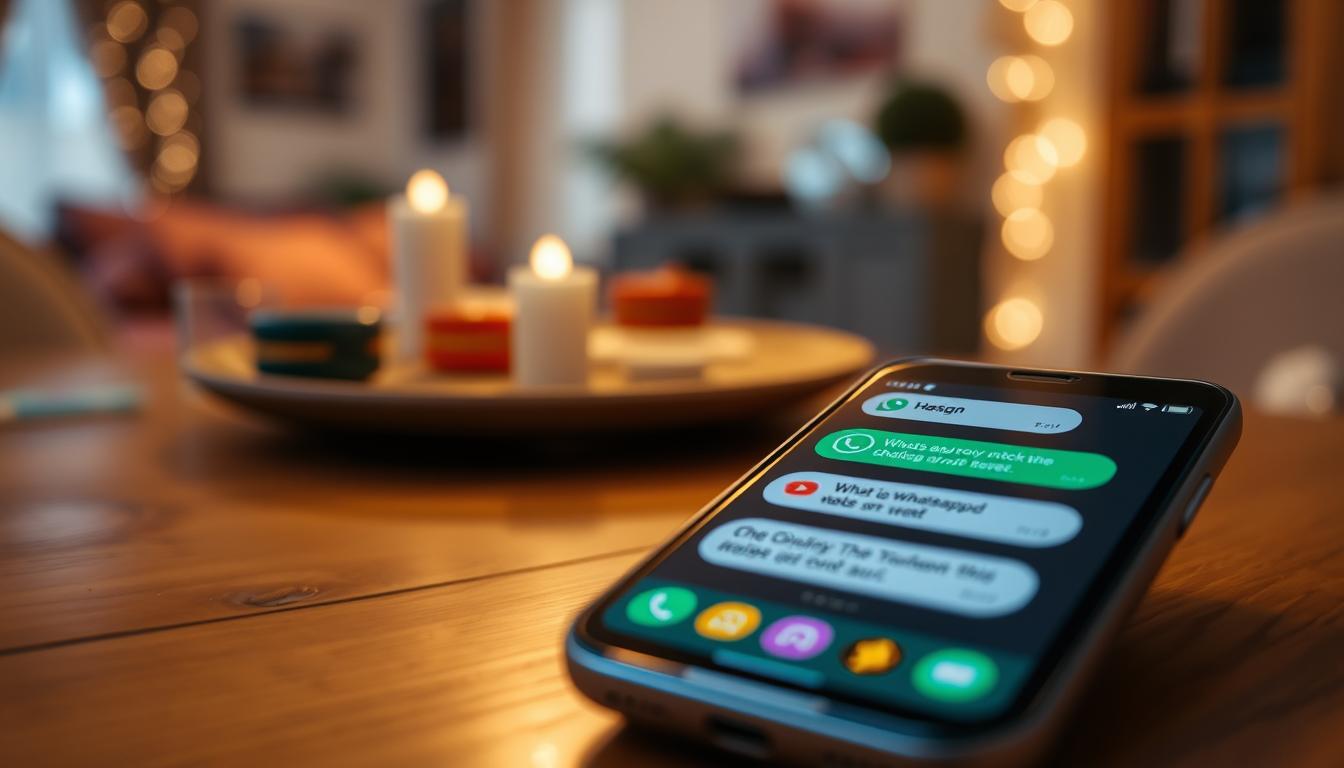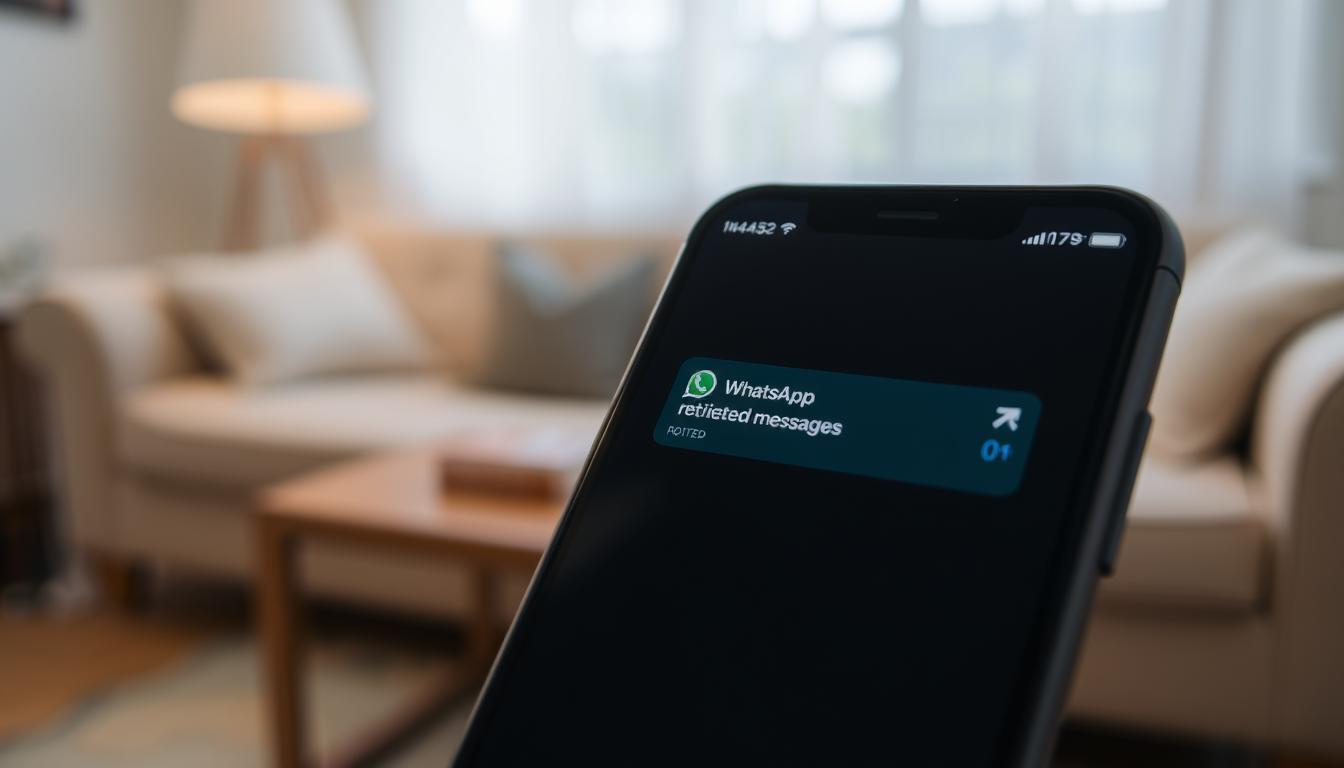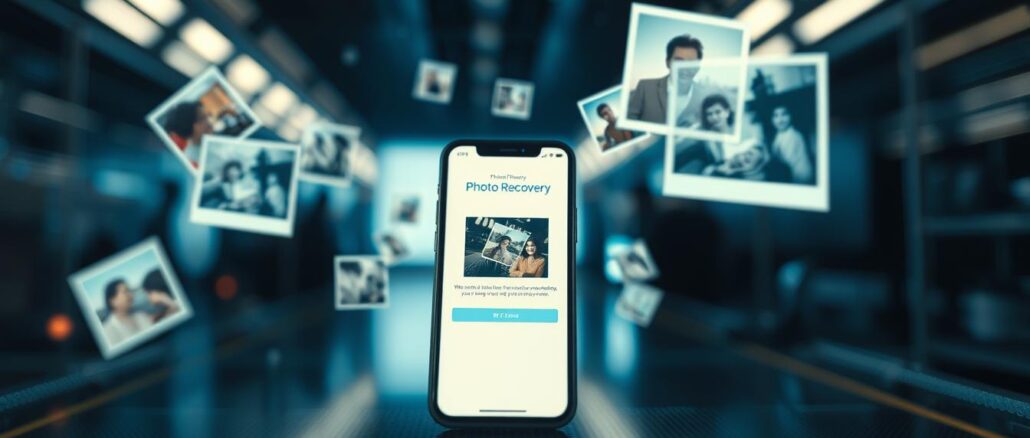
Gelöschte Fotos auf Ihrem iPhone verschwinden nicht sofort. Sie bleiben noch 30 Tage lang auf Ihrem Gerät. Dies eröffnet Ihnen ein Zeitfenster für die iPhone-Fotowiederherstellung.
Smartphone-Datenrettung ist für viele Nutzer wichtig. Der Verlust wertvoller Erinnerungen kann sehr ärgerlich sein. Glücklicherweise gibt es mehrere Möglichkeiten, gelöschte Fotos wiederherzustellen.
Wir zeigen Ihnen, wie Sie gelöschte Bilder auf Ihrem iPhone retten können. Dazu gehören das Album „Zuletzt gelöscht“, iCloud-Backups und Datenrettungssoftware. Mit diesen Methoden können Sie Ihre wertvollen Erinnerungen zurückbekommen.
Verstehen der iPhone-Fotospeicherung
Die iPhone-Medienverwaltung ist entscheidend für die Gerätenutzung. Ihr iPhone speichert Fotos und Videos standardmäßig in hoher Auflösung. Dies benötigt viel Speicherplatz, aber Apple bietet Lösungen an.
iCloud-Fotos und Gerätesynchronisation
iCloud-Fotos synchronisiert Ihre Bilder auf allen Geräten mit derselben Apple-ID. Sie erhalten 5 GB kostenlosen Online-Speicher bei der Anmeldung. Für mehr Platz können Sie auf iCloud+ upgraden.
Die Option „iPhone-Speicher optimieren“ spart Platz. Sie behält kleinere Versionen auf dem Gerät, während die Originale in der Cloud bleiben.
Speicherplatzmanagement auf dem iPhone
Für effektives Speicherplatzmanagement gehen Sie zu Einstellungen > Allgemein > iPhone-Speicher. Hier können Sie unnötige Fotos, große Dateien oder Backups entfernen. Bei Problemen mit gekauftem Speicherplatz hilft der Apple Support.
30-Tage-Regel für gelöschte Fotos
Gelöschte Fotos bleiben 30 Tage im Album „Zuletzt gelöscht“. Dies ermöglicht die Wiederherstellung, belegt aber auch Speicherplatz. Leeren Sie dieses Album regelmäßig für mehr freien Platz.
Mit iOS 16.1 können Sie geteilte iCloud-Fotomediatheken erstellen. Sie können diese mit bis zu fünf Kontakten teilen. Dies erleichtert die gemeinsame Fotonutzung, erfordert aber sorgfältige Speicherverwaltung.
Schnelle Wiederherstellung aus dem Album „Zuletzt gelöscht“
Die Foto-Rettung gelöschter Mediendateien auf Ihrem iPhone ist einfach. Meist können Sie Bilder direkt aus der Fotos-App wiederherstellen. Zusätzliche Software ist oft nicht nötig.
Folgen Sie diesen Schritten zur schnellen Wiederherstellung:
- Öffnen Sie die Fotos-App auf Ihrem iPhone
- Tippen Sie auf „Alben“ und suchen Sie nach „Zuletzt gelöscht“
- Bei iOS 16 und neuer müssen Sie sich mit Face ID oder Touch ID identifizieren
- Wählen Sie die Fotos aus, die Sie wiederherstellen möchten
- Tippen Sie auf „Wiederherstellen“ oder nutzen Sie „Alle wiederherstellen“ für mehrere Bilder
- Bestätigen Sie den Vorgang durch erneutes Tippen auf „Wiederherstellen“
Gelöschte Fotos bleiben nur 30 Tage im „Zuletzt gelöscht“-Album. Danach werden sie unwiderruflich entfernt. Diese Methode eignet sich für kürzlich gelöschte Bilder.
| Methode | Zeitrahmen | Erfolgsquote |
|---|---|---|
| Zuletzt gelöscht Album | Bis zu 30 Tage | 100% |
| iCloud Backup | Abhängig vom letzten Backup | Hoch |
| Datenrettungssoftware | Unbegrenzt | Variabel |
Sind Ihre Fotos nicht mehr im „Zuletzt gelöscht“-Album, gibt es Alternativen. Sie können aus iCloud- oder iTunes-Backups wiederherstellen. Auch spezielle Datenrettungssoftware für iPhones kann helfen.
Wie kann ich gelöschte Bilder wiederherstellen, iPhone?
Gelöschte iPhone-Fotos können Sie einfach wiederherstellen. Handeln Sie schnell, um Ihre Bilder zurückzuholen. Hier erfahren Sie, wie es geht.
Schritt-für-Schritt-Anleitung zur Wiederherstellung
So holen Sie gelöschte Fotos zurück:
- Öffnen Sie die Fotos-App
- Wählen Sie das Album „Zuletzt gelöscht“
- Entsperren Sie es mit Face ID oder Touch ID
- Wählen Sie die gewünschten Fotos aus
- Tippen Sie auf „Wiederherstellen“
Zeitliche Beschränkungen beachten
Gelöschte Bilder bleiben nur 30 Tage im Album „Zuletzt gelöscht“. Danach sind sie für immer weg. Seien Sie schnell, um Ihre Erinnerungen zu retten.
Umgang mit geteilten iCloud-Fotomediatheken
Bei geteilten iCloud-Fotos gilt eine besondere Regel. Nur der ursprüngliche Besitzer kann das Foto endgültig löschen oder wiederherstellen. Das schützt die Privatsphäre aller Nutzer.
| Speicherort | Aufbewahrungsdauer | Wiederherstellungsmöglichkeit |
|---|---|---|
| iPhone „Zuletzt gelöscht“ | 30 Tage | Über Fotos-App |
| iCloud-Webseite | 30 Tage | Ohne PC möglich |
| Google Fotos | 60 Tage | Über Google Fotos-App |
Wiederherstellung aus iPhone-Backups
Backups sind Ihre Rettungsleine für verlorene Fotos. Es gibt zwei Hauptoptionen: iTunes-Backup und iCloud-Backup. Beide sichern Ihre wertvollen Erinnerungen zuverlässig.
iTunes-Backup-Wiederherstellung
Verbinden Sie Ihr iPhone mit dem Computer. Öffnen Sie iTunes und wählen Sie das Gerätesymbol. Klicken Sie auf „Backup wiederherstellen“.
Beachten Sie: Dieser Vorgang überschreibt alle aktuellen Daten auf Ihrem Gerät.
iCloud-Backup-Wiederherstellung
Setzen Sie Ihr Gerät zunächst zurück. Wählen Sie dann „Aus iCloud-Backup wiederherstellen“ während der Einrichtung. iCloud bietet 5 GB kostenlosen Speicherplatz.
Für mehr Platz fallen monatliche Kosten an: 50 GB für 0,99 Euro, 200 GB für 2,99 Euro oder 2 TB für 9,99 Euro.
Verwendung von Datenrettungssoftware
Datenrettungssoftware wie iBackup Extractor ermöglicht gezielte Foto-Wiederherstellung aus Backups. Sie müssen Ihr Gerät nicht komplett zurücksetzen. Diese Option ist praktisch für die Wiederherstellung bestimmter Bilder.
| Backup-Methode | Vorteile | Nachteile |
|---|---|---|
| iTunes-Backup | Lokale Speicherung, keine Internetverbindung nötig | Überschreibt alle aktuellen Daten |
| iCloud-Backup | Drahtlose Sicherung, automatische Updates | Benötigt Internetverbindung, begrenzter kostenloser Speicher |
| Datenrettungssoftware | Selektive Wiederherstellung möglich | Zusätzliche Software erforderlich |
Die Wiederherstellungsdauer hängt von der Backup-Größe und Ihrer Internetgeschwindigkeit ab. Kalender- und Kontaktdaten werden zuerst aktualisiert. E-Mails werden ersetzt, Notizen-Daten später synchronisiert.
Vermeidung von Datenverlust
Regelmäßige Backups sind der Schlüssel zur sicheren iPhone-Medienverwaltung. Nutzen Sie iCloud oder Ihren Computer für Datensicherungen. So beugen Sie effektiv Datenverlust vor.
iCloud-Fotos bietet automatische Synchronisation Ihrer Bilder. Aktivieren Sie diese Funktion in den iPhone-Einstellungen. Ihre Fotos sind dann immer in der Cloud gespeichert.
Seien Sie vorsichtig beim Löschen von Fotos, besonders bei geteilten Mediatheken. Gelöschte Bilder bleiben 30 Tage im Album „Zuletzt gelöscht“. Nutzen Sie diese Zeit zur Überprüfung wichtiger Aufnahmen.
Ab iOS 16 gibt es das Album „Duplikate“. Es hilft, doppelte Fotos zu finden und zusammenzuführen. So sparen Sie Speicherplatz und behalten den Überblick.
| Maßnahme | Vorteil |
|---|---|
| Regelmäßige Backups | Sicherung aller Daten |
| iCloud-Fotos aktivieren | Automatische Synchronisation |
| Album „Duplikate“ nutzen | Speicherplatzoptimierung |
Diese Methoden verringern das Risiko eines Datenverlusts erheblich. Sie erleichtern auch die Wiederherstellung im Notfall. Gute iPhone-Medienverwaltung schützt Ihre wertvollen Erinnerungen dauerhaft.
Besondere Fälle und Problemlösungen
Die iPhone-Fotowiederherstellung kann knifflig sein. Hier finden Sie Lösungen für spezielle Situationen. Diese Tipps helfen Ihnen, Ihre Bilder zu retten.
Umgang mit synchronisierten Fotos vom Computer
Vom Computer synchronisierte Fotos lassen sich nicht direkt auf dem iPhone löschen. Für die Wiederherstellung dieser Bilder benötigen Sie den ursprünglichen Computer.
Wiederherstellung von Fotos aus geteilten Mediatheken
In geteilten iCloud-Mediatheken können alle Mitglieder Bilder löschen. Nur der ursprüngliche Hinzufüger kann sie endgültig entfernen. Überprüfen Sie regelmäßig Ihre geteilten Alben.
Deaktivierung der Face ID für sensible Alben
Zum Schutz privater Fotos können Sie Face ID für bestimmte Alben ausschalten. Dies erhöht die Sicherheit Ihrer sensiblen iCloud-Fotos.
- Öffnen Sie die Einstellungen
- Tippen Sie auf „Fotos“
- Deaktivieren Sie „Face ID verwenden“
So verhindern Sie unerwünschten Zugriff auf Ihre persönlichen Bilder. Diese Maßnahme schützt Ihre Privatsphäre effektiv.
Fazit
Die iPhone-Fotowiederherstellung bietet Möglichkeiten, verlorene Bilder zu retten. Das Album „Zuletzt gelöscht“ speichert gelöschte Fotos 30 Tage lang. Nutzen Sie diese Zeit, um wichtige Bilder schnell wiederherzustellen.
Regelmäßige Backups sind für eine umfassende Smartphone-Datenrettung empfehlenswert. iCloud und iTunes sind bewährte Optionen dafür. Spezielle Tools wie CopyTrans Cloudly können bei fehlenden Sicherungen helfen.
Bilder werden endgültig gelöscht, wenn sie aus „Zuletzt gelöscht“ entfernt werden. Gehen Sie vorsichtig mit Ihren Fotos um. Bei geteilten iCloud-Fotomediatheken wirken sich Löschungen auf alle verbundenen Geräte aus.
Die iPhone-Fotowiederherstellung mag anfangs schwierig erscheinen. Mit den richtigen Werkzeugen können Sie Ihre Erinnerungen aber erfolgreich retten. Nutzen Sie die vorgestellten Methoden zum Schutz und zur Wiederherstellung Ihrer Fotos.